Bạn đang gặp rắc rối với tốc độ tải ứng dụng chậm như rùa bò trên App Store? Đừng lo lắng, bài viết này sẽ cung cấp cho bạn những Cách Khắc Phục Lỗi Tải Chậm Trên App Store hiệu quả nhất, giúp bạn tải ứng dụng mượt mà và nhanh chóng.
Nguyên nhân khiến App Store tải chậm
Trước khi đi vào các giải pháp, chúng ta hãy cùng tìm hiểu nguyên nhân khiến App Store tải chậm:
- Kết nối internet yếu: Đây là nguyên nhân phổ biến nhất. Kết nối internet kém ổn định hoặc tốc độ đường truyền thấp sẽ ảnh hưởng trực tiếp đến tốc độ tải ứng dụng.
- Bộ nhớ thiết bị đầy: Khi bộ nhớ iPhone hoặc iPad của bạn gần đầy, thiết bị sẽ hoạt động chậm chạp hơn, bao gồm cả việc tải ứng dụng trên App Store.
- Phiên bản iOS/iPadOS cũ: Phiên bản hệ điều hành cũ có thể chứa các lỗi hoặc xung đột phần mềm, dẫn đến việc tải ứng dụng trên App Store bị chậm.
- Lỗi từ phía Apple: Đôi khi, sự cố từ phía máy chủ của Apple cũng có thể là nguyên nhân khiến App Store tải chậm hoặc không phản hồi.
Cách khắc phục lỗi tải chậm trên App Store
Sau đây là những giải pháp hiệu quả giúp bạn khắc phục lỗi tải chậm trên App Store:
1. Kiểm tra kết nối internet
- Chuyển đổi giữa Wi-Fi và dữ liệu di động: Nếu bạn đang sử dụng Wi-Fi, hãy thử chuyển sang dữ liệu di động và ngược lại.
- Khởi động lại router Wi-Fi: Đôi khi, việc khởi động lại router Wi-Fi có thể giúp cải thiện tốc độ kết nối.
- Đảm bảo không có thiết bị nào khác đang tải xuống: Quá nhiều thiết bị kết nối và tải xuống cùng lúc có thể làm giảm tốc độ internet.
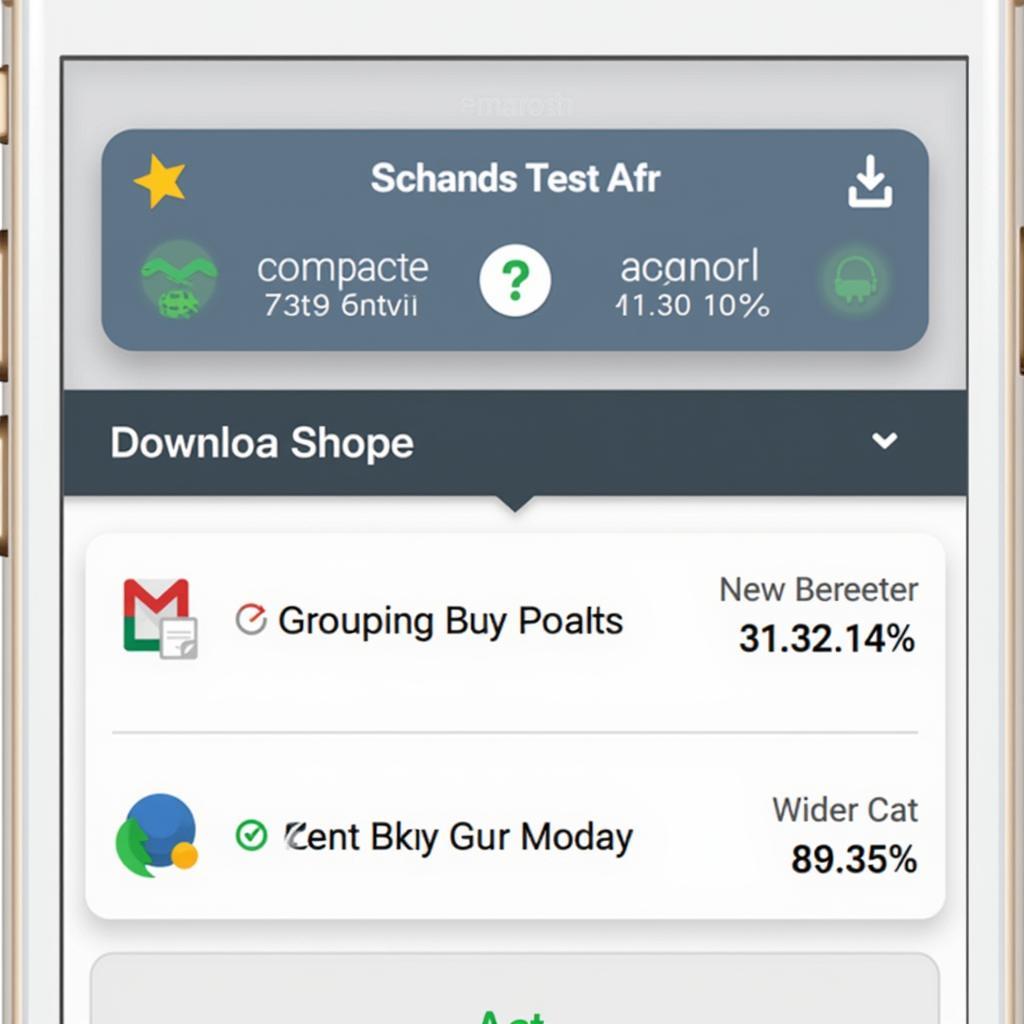 Kiểm tra tốc độ internet
Kiểm tra tốc độ internet
2. Giải phóng bộ nhớ thiết bị
- Xóa ứng dụng không sử dụng: Việc xóa bỏ các ứng dụng không cần thiết sẽ giúp giải phóng bộ nhớ cho thiết bị.
- Xóa bộ nhớ cache: Xóa bộ nhớ cache của App Store có thể giúp cải thiện hiệu suất của ứng dụng. Bạn có thể xóa bộ nhớ cache bằng cách vào Cài đặt > iTunes & App Store > Chọn tài khoản Apple ID của bạn > Đăng xuất. Sau đó, hãy khởi động lại thiết bị và đăng nhập lại vào tài khoản Apple ID của bạn.
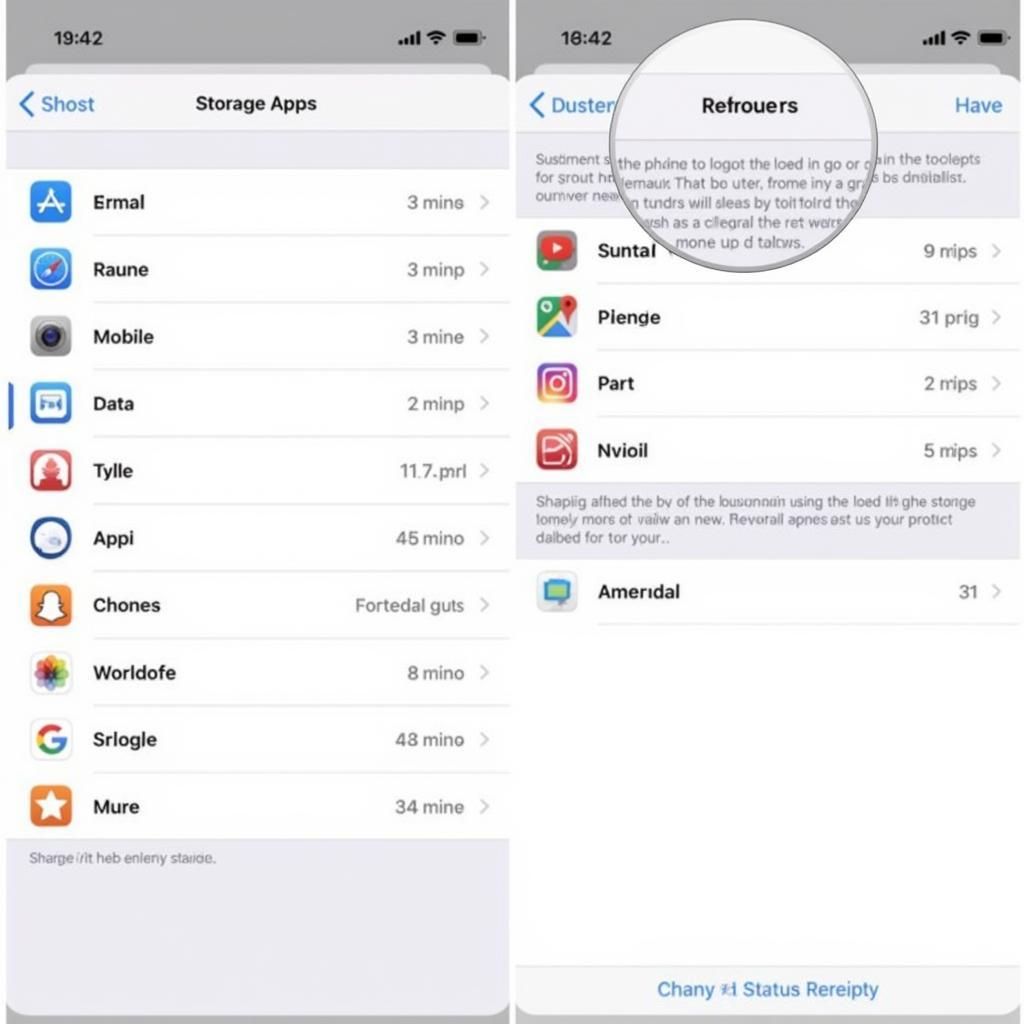 Giải phóng bộ nhớ iPhone
Giải phóng bộ nhớ iPhone
3. Cập nhật phiên bản iOS/iPadOS mới nhất
Apple thường xuyên phát hành các bản cập nhật phần mềm để sửa lỗi và cải thiện hiệu suất. Việc cập nhật lên phiên bản iOS/iPadOS mới nhất có thể giúp khắc phục lỗi tải chậm trên App Store. Bạn có thể kiểm tra bản cập nhật phần mềm mới bằng cách vào Cài đặt > Cài đặt chung > Cập nhật phần mềm.
4. Kiểm tra trạng thái máy chủ của Apple
Bạn có thể truy cập trang web Apple System Status để kiểm tra xem có sự cố nào với App Store hay không. Nếu App Store gặp sự cố, bạn chỉ cần đợi Apple khắc phục sự cố và thử tải lại ứng dụng sau.
5. Khởi động lại thiết bị
Đôi khi, việc khởi động lại thiết bị có thể giúp khắc phục các lỗi phần mềm nhỏ, bao gồm cả lỗi tải chậm trên App Store.
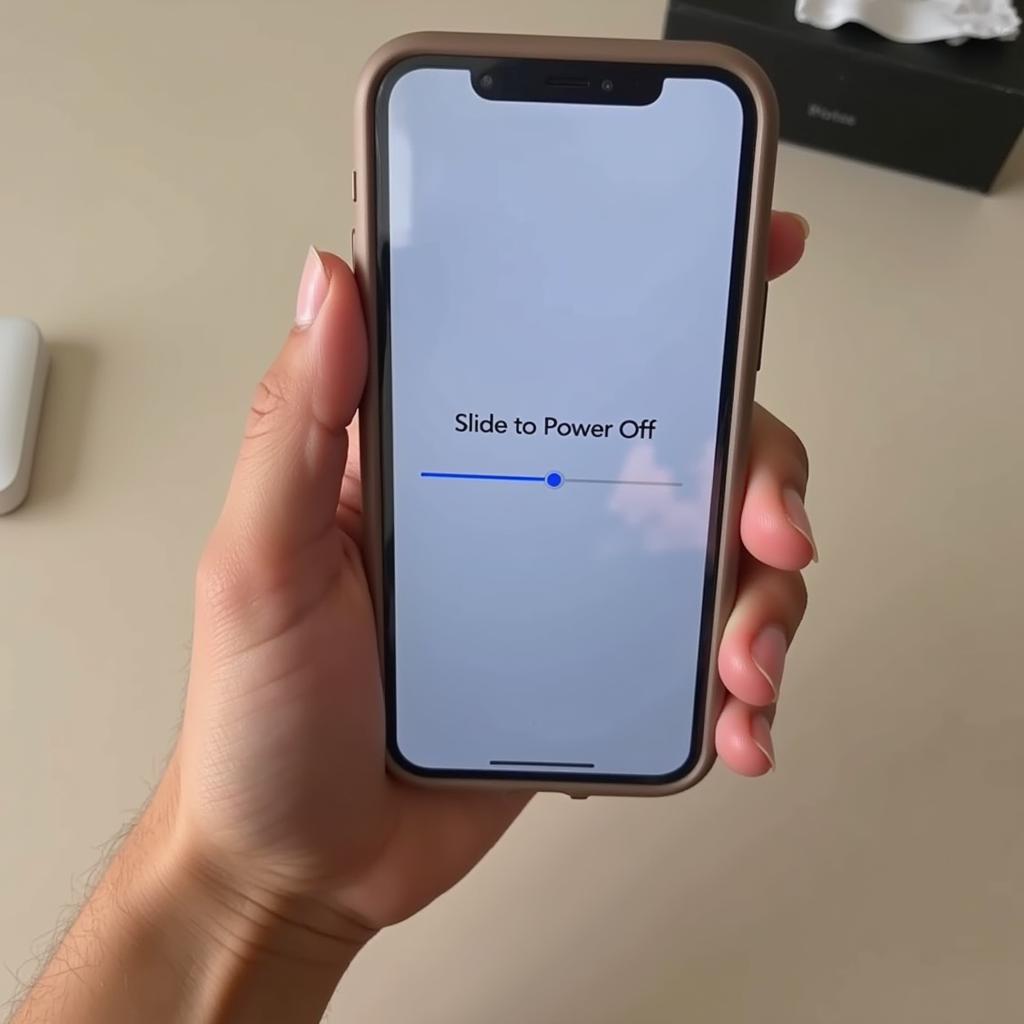 Khởi động lại iPhone
Khởi động lại iPhone
6. Đặt lại cài đặt mạng
Nếu bạn đã thử tất cả các cách trên mà vẫn gặp sự cố, hãy thử đặt lại cài đặt mạng về mặc định. Lưu ý rằng việc này sẽ xóa tất cả các mật khẩu Wi-Fi đã lưu. Bạn có thể đặt lại cài đặt mạng bằng cách vào Cài đặt > Cài đặt chung > Đặt lại > Đặt lại cài đặt mạng.
Lời kết
Trên đây là những cách khắc phục lỗi tải chậm trên App Store hiệu quả nhất. Hy vọng bài viết đã cung cấp cho bạn những thông tin hữu ích.
Bạn muốn xem phim chất lượng cao trên iPhone? Hãy tham khảo ngay bài viết tải phim cho iphone để biết thêm chi tiết.
Bạn là fan của game Truy Kích? Đừng bỏ lỡ bài viết tải game truy kích để tải game về máy tính và tham gia vào những trận đấu kịch tính.
Nếu bạn có bất kỳ thắc mắc nào, hãy để lại bình luận bên dưới. Chúc bạn thành công!
Bạn cần hỗ trợ?
- Số Điện Thoại: 0977602386
- Email: [email protected]
- Địa chỉ: XXW4+72M, Việt Hưng, Hạ Long, Quảng Ninh, Việt Nam.
Chúng tôi có đội ngũ chăm sóc khách hàng 24/7.